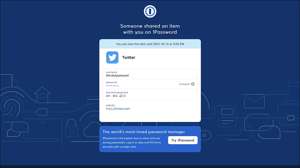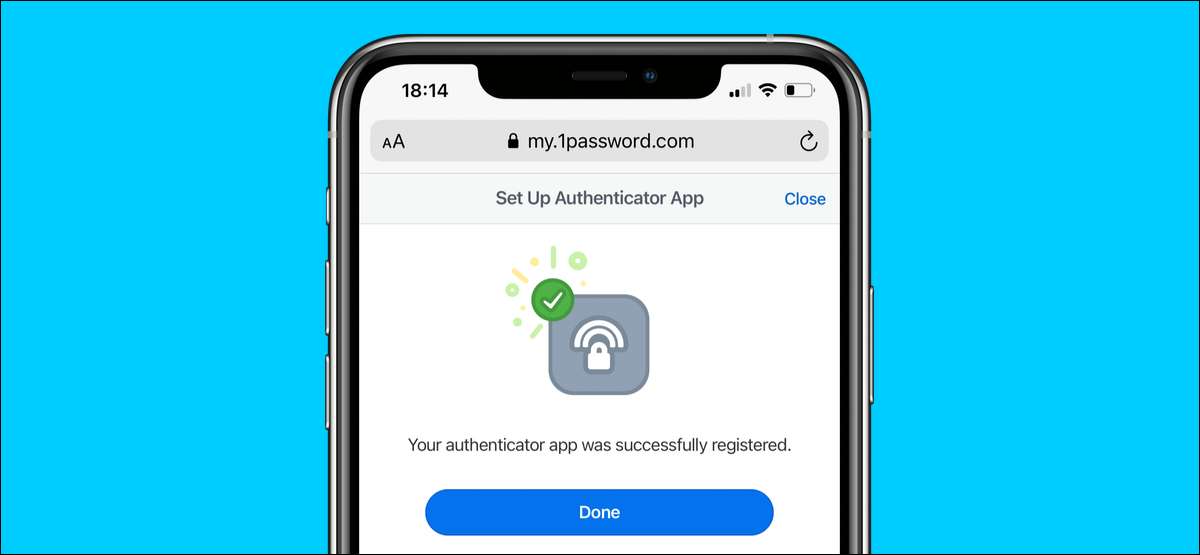
1Password є одним з наших Улюблені менеджери паролів , І якщо ви також його використовуєте, ви повинні увімкнути двофакторну аутентифікацію (2FA), щоб додати додатковий рівень безпеки до вашого облікового запису. Ось як увімкнути двофакторну аутентифікацію в 1Пасвол.
На 1Password ви можете включити двофакторна аутентифікація Використання автентифікаторів додатків на вашому смартфоні або фізичних клавішах безпеки. Навіть якщо ви віддаєте перевагу останньому, вам доведеться налаштувати програму аутентифікатора для двофакторної аутентифікації на 1Password спочатку. Після налаштування програми ви можете зареєструвати свій ключ безпеки.
Пов'язані: Як генерувати двофакторні коди аутентифікації в 1Password
Увімкнути двофакторну аутентифікацію в 1Пасвол
По-перше, давайте створимо програму смартфона, яка генерує одноразові паролі для входу до 1Password з.
Переходити до Веб-сайт 1Password і натисніть "Увійти".

Введіть свою адресу електронної пошти, секретний ключ та головний пароль, а потім увійдіть до свого облікового запису.

Натисніть своє ім'я у верхньому правому куті та у спадному меню, виберіть "Мій профіль".

На лівій панелі натисніть "Більше дій".
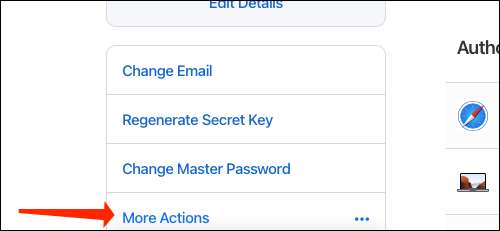
Виберіть "Керуйте двофакторною аутентифікацією".
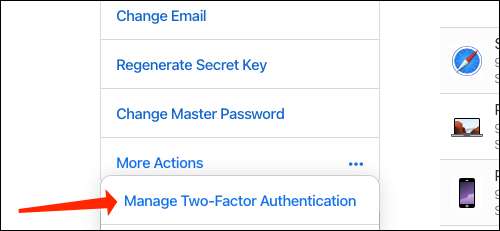
Виберіть "Налаштувати додаток" з розділу "Початок роботи".
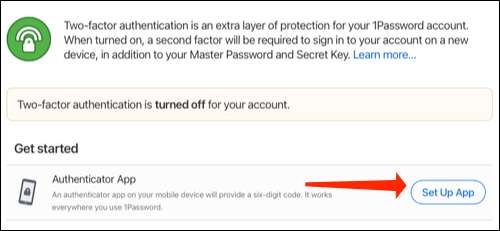
Ви побачите QR-код та ключ налаштування на екрані. Переконайтеся, що ви зберігаєте резервну копію клавіші налаштування аутентифікації двофакторної аутентифікації. Це дозволить вам відновити ваші автентифікаційні коди, якщо ви втрачаєте доступ до вашого смартфона.
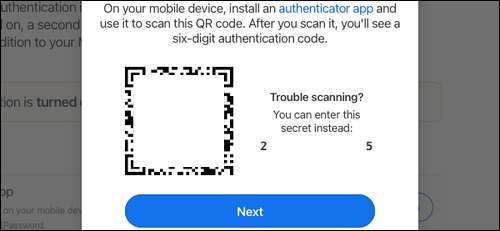
На вашому смартфоні ви можете відкрити будь-яку програму аутентифікатора, наприклад, автентифікатор Google для Андроїд або iPhone . У програмі аутентифікатора ви можете сканувати QR-код або ввести ключ налаштування вручну.

Як тільки ви це зробите, ви побачите шість-значний код у програмі автентифікатора. Скопіюйте код або просто запам'ятайте його.
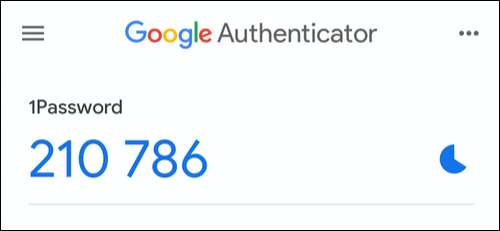
На вашому комп'ютері натисніть кнопку Далі.
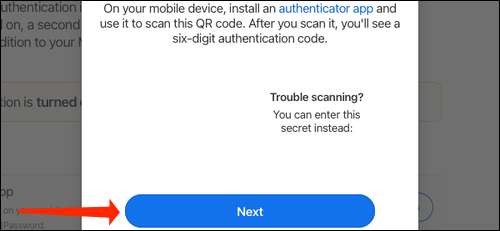
Тепер вставте одноразовий пароль, який ви просто скопіювали від програми аутентифікатора. Після того, як ви зробили це, натисніть "Підтвердити".
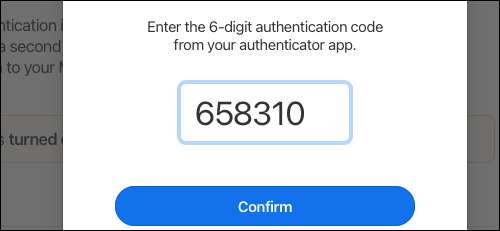
Ви побачите повідомлення, яке підтверджує, що ви створили двофакторну аутентифікацію.
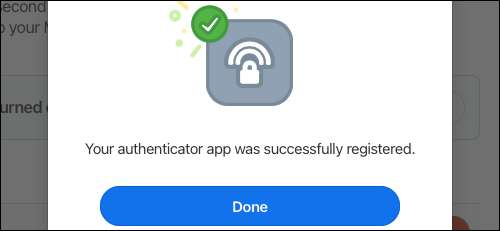
Використовуйте клавішу фізичної безпеки 2FA для 1Password
Ключі фізичної безпеки пропонують найкращу безпеку для двофакторної аутентифікації. Як тільки ви купуєте спеціальну ключ безпеки (наприклад, Yubikey) , ви можете використовувати його як другий чинник автентифікації для 1пломного слова. Це означає, що замість того, щоб ввести одноразовий пароль, ви можете просто підключити Yubikey (що по суті є USB-диска) і підтверджує, що це дійсно ви, хто входить у систему.
Після того, як ви налаштували двофакторну аутентифікацію, як описано вище, перейдіть до 1Password двофакторна аутентифікація сторінки . Тут ви побачите ще один параметр, який дозволяє налаштувати клавіші безпеки, щоб увійти до веб-сайту 1Password, додаток Android та iPhone. Натисніть "Додати ключ безпеки", а потім дотримуйтесь інструкцій на екрані, щоб завершити процес налаштування.
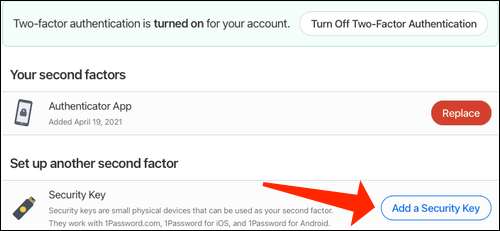
Ви також повинні перевірити, як Використовуйте автентифікатора Google Щоб захистити обліковий запис Google.
Пов'язані: Як увімкнути двофакторну аутентифікацію для свого облікового запису Google за допомогою автентифікатора Google